计算机网络提供了一种强大的方式,让我们无需实际移动位置即可共享资源和控制设备。微软的 Windows 系统内置了丰富的网络功能,允许用户共享设备、管理设备,并为它们配置相应的访问权限。
有时,网络管理员需要远程关闭网络中的计算机,无论是进行维护还是出于其他需要。尽管他们可以逐一关闭计算机,但这非常耗时。本文将介绍如何通过图形用户界面(GUI)或命令行远程关闭计算机。
远程关闭电脑的方法
Windows 提供了一个名为 shutdown.exe 的实用程序,用于远程关闭网络中的计算机。首先,我们需要配置要远程关闭的目标计算机。配置远程计算机需要管理员权限。
请按照以下步骤操作以配置远程计算机:
第一步:在每台需要远程关闭的计算机上启用“远程注册表服务”。此服务默认是禁用的。
第二步:启用该服务,点击“开始”菜单,搜索“服务”。
第三步:找到“远程注册表”服务,右键点击,选择“属性”。
第四步:在属性窗口中,将启动类型设置为“自动”,然后点击“启动”按钮以启动服务。
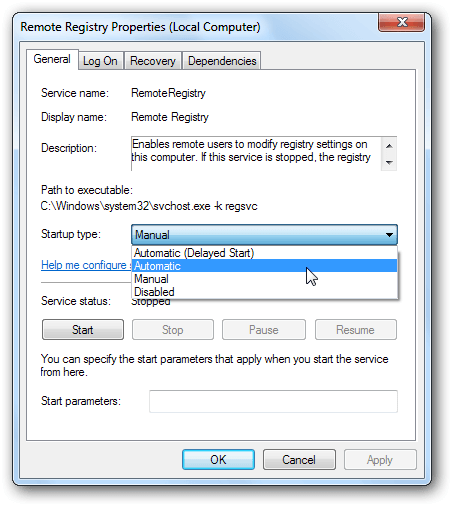
第五步:为了允许远程操作,我们需要在防火墙中启用“Windows Management Instrumentation (WMI)”端口。
第六步:按下 Window 键打开“开始”菜单,输入“防火墙”。
第七步:在搜索栏中输入“允许程序通过 Windows 防火墙”并按 Enter 键。
第八步:将弹出一个窗口,点击“更改设置”按钮。
第九步:在列表中找到“Windows Management Instrumentation (WMI)”,并勾选启用它。
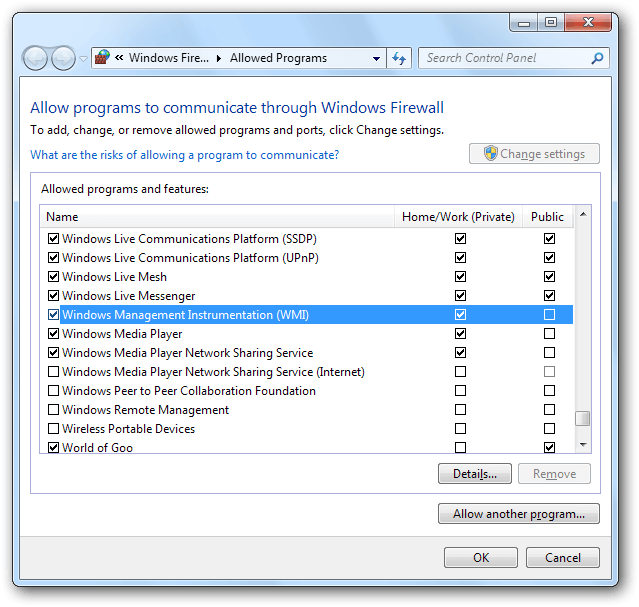
远程关闭电脑的方法
从另一台计算机关闭目标计算机,首先需要在“运行”命令中输入 cmd 打开命令提示符,或者点击“开始”按钮并在搜索栏中输入“命令提示符”。
在命令提示符中输入以下命令,并按 Enter 键启动图形用户界面:
shutdown /i
这将打开一个对话框,您可以在其中输入计算机的名称或 IP 地址,并指定是关闭还是重新启动计算机。
您还可以为远程用户添加消息,并注明关闭或重启的原因。
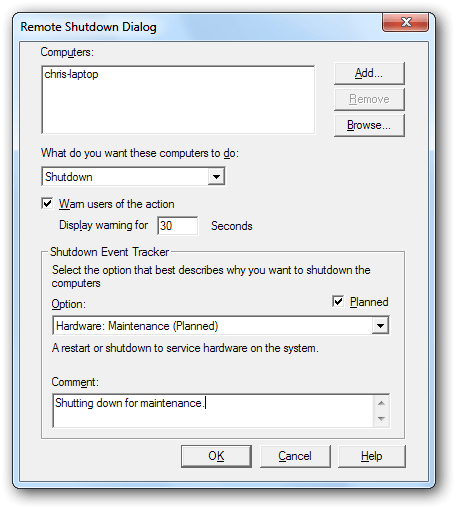
此外,您可以通过输入以下命令在命令行中完成相同的操作:
shutdown /[r|s] /m \\计算机名 /c “注释” /d [u|p] <xx>:<yy>
例如:shutdown /s /m \\honey-pc /t 30 /c “为了更新而关闭。” /d P:1:1
- 其中,/s 代表关闭,您也可以使用 /r 来代替 /s 以重新启动远程计算机。
- /m 用来指定目标计算机。
- /t 30 指定系统关闭前的超时时间,此为可选参数。
- /c 用于添加注释,请将注释内容用双引号括起来。
- /d 用于指定系统关闭或重启的原因。
从 Linux 系统关闭 Windows 电脑
除了 Windows,您也可以从 Linux 操作系统关闭 Windows 计算机。为此,您需要在 Linux 系统上安装 samba-common 软件包。在 Ubuntu 系统中,可以使用以下命令安装:
您可以通过快捷键 Ctrl + Alt + t 从键盘打开终端。
sudo apt-get install samba-common
安装完成后,在终端中输入以下命令:
net rpc shutdown -I IP地址 -U 用户名%密码
请将 IP 地址、用户名和密码替换为目标 Windows 计算机的实际信息。
相关主题:如何通过安卓手机远程控制电脑 (反之亦然)
总结
以上方法可以帮助您从任何远程位置关闭电脑。这些方法经过我们的测试验证。欢迎您分享使用体验。请将此文章分享给您的朋友和家人。我们很快会带来新的文章,敬请期待!